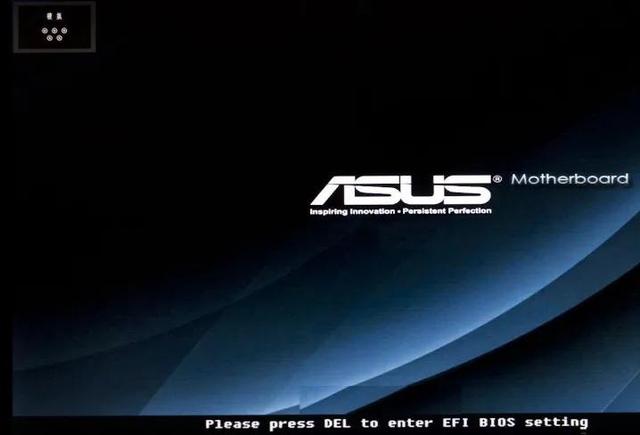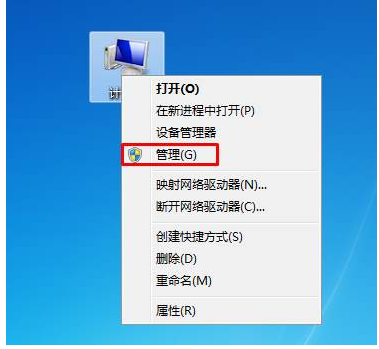早期在Hao4K给大家分享了:200多块钱组个群晖—WYSE Z90D7:安装黑群晖和配置网络共享 和 200多块钱组个群晖:WYSE Z90D7:配置Aria2下载以及视频监控系统。
瘦客户端一般都搭配有千兆网卡,可以满足普通家庭的存储和数据传输要求。 但是,之前是按照店家提供的5.2版本群晖安装,版本较老,想尝试安装个新版本试试看;目前网上的最新版本是DSM6.2,但是据说这个版本不是特别稳定,所以我准备安装6.17版本。为了不破坏目前正常服役的WYSE群晖系统,我购置了一台新瘦客户端用于安装新版本群晖。我选择的是这个机型——惠普 T610 瘦客户端。
这里再贴一下瘦客户端的介绍,让不熟悉的K友们再熟悉一下。
从HP T610的硬件配置来看,和之前分享的WYSE Z90D7几乎是一样的,同样主频的AMD T65N处理器,可扩展至4GB的DDR3内存,集成显卡也是类似的HD6320,同时带有USB2.0和USB3.0接口。当然,如果是用于安装群晖组件NAS的话,配置都是足够的。群晖自己的低端NAS配置更加惨淡。
开箱
因为有了之前WYSE Z90D7的使用经验,把玩HP的T610瘦客户端还是非常顺手的。
Z90D7的外壳相对塑料感更强一些,而T610两侧使用了铝板,保持轻便的同时,有提供了更加的质感。
因为库存机的原因,外壳难免有一些划痕;如果动手能力强的话,可以自己喷个漆美化一下。我看到淘宝买家有人喷漆成亮红色,就挺好看的。
机箱正面有开机键,音频输出口和USB接口。
主机背后的接口就比较丰富了,传统的PS2接口,用于显示的DVI,高清DP接口和众多USB接口,电源口等等。
机身边侧为塑料材质,有卡扣可以轻松开启。
开启之后是这样的,然后可以将两边的盖板打开。
打开顶部盖板之后可以发现,主机还有第二层铝板,保护还是比较细致的。
和大多数瘦客户端一样,T610采用了被动式散热结构,硕大的散热片几乎占据了一半的空间。卖家提供了IDE转SATA的数据线,可以直接插驳2.5英寸笔记本硬盘放置在机箱内。除此以外,这款机型可以直接使用3.5寸台式机SATA硬盘,虽然主机内空间不足以容纳,但是可以通过裸奔或者DIY的方式来解决。这对于家中有闲置台式机硬盘的K友们来说,可以充分利用用于DIY自己的NAS存储。
默认的2GB内存不能满足需要,可以自行加置内存条。注意这款机型的内存插槽是在主板的另一边。
拆开另一侧的盖板,以及卡板,就可以装上另一根内存条了,装个群晖4GB内存足矣。
把笔记本硬盘通过转接线接上主板IDE接口。
机箱内的空间还是足够的,可以将笔记本硬盘通过小螺丝固定在机箱上。
上两张T610和Z90D7的对比照片,可以看到HP T10的机身更大,但是更纤薄一些,可谓是各有千秋。
我看到国外有DIY爱好者甚至在主机中装上了3块硬盘,这就厉害了。
安装黑群晖安装群晖其实是非常简单的,没什么技术含量,所以这次原创我想拔高一下难度,就是通过硬盘引导群晖系统。
众所周知,目前破解群晖,也就是“黑群晖”的方法主要是通过在U盘中安装破解引导系统实现的。
但是写入U盘的启动文件只有大概50MB,而目前市面上的U盘都是动辄16GB,32GB,用大容量当做启动U盘非常浪费空间。另外,总是在主机上拖了个小尾巴也非常不美观。
所以我就按照网络上的教程尝试了一下利用群晖系统硬盘中的多余分区拷入启动文件的方法用于启动群晖。
一开始还是需要准备一个U盘按照常规的方法先安装一遍群晖,具体流程如下。
准备任意一个U盘,利用DiskImage工具写入卖家提供的百度网盘中的img文件。
我在Win10操作系统中会出现下图中的错误,修改兼容模式无效,所以还是建议在Win7操作系统中写入镜像文件。
制作完启动U盘后,将U盘插上T610主机,开机并且选择U盘启动,在启动菜单中选择第二项...... Reinstall,并回车。
等待显示器上出现如下文字,说明破解启动成功。
然后选择在局域网内中的另一台Windows操作系统中,启动Synology Assistant程序。因为网中已经配置过一台群晖了,这次安装的主机在程序中显示为DiskStation,状态是Not Installed。
右键选中这台主机,然后点击Connect。
默认浏览器自动启动并且连接群晖的5000端口。
点击Install Now安装DiskStation Manager(DSM)。
然后选择本地的DS3615的6.17版本的.pat文件,文件淘宝卖家的网盘中会提供,也可以到国内一些NAS论坛下载。
提示硬盘中的数据会被擦除,点击OK确认。
等待安装完成,一般需要10分钟左右的时间。
随后的界面中设置服务器名称,管理员用户名和密码。我这里起的名字叫NewNAS。
按照以往的经验,禁用自动下载安装DSM新版,选择仅仅下载然后手工升级。黑群晖盲目升级可能导致系统崩溃。
群晖为正版用户提供QuickConnect的远程连接功能,黑群晖自然没有这一功能,点击Skip this Step跳过设置。
点击Yes确认跳过设置。
出现You Are All Set!字样,说明DSM安装已经完成。
利用之前设置的管理员账号密码登录,看起来6.17的界面和之前5.2的差别也不太大。
比较一下空闲情况下两个版本的CPU和内存的使用率(左侧为DSM5.2,右侧为DSM6.17),新版本的占用率稍高。
配置硬盘启动
下面就是本文中的核心环节,如何配置硬盘启动了。方法不是我原创的,具体可以看一下以下论坛大神的文章:
教程1:这篇文章是根据DSM5.2写的,写得非常详细,除了提供了启动文件的制作方法,还描述了群晖硬盘启动的原理。
教程2:依据DSM6.02系统提供的教程,大神提供了一个完整的硬盘启动+系统修复的启动盘镜像。
教程3:DSM6.1.3的启动文件+系统修复启动盘,说明比较少,需要参考教程1和教程2。
DSM5.2版本采用的是syslinux引导方式,而DSM6.02以上版本转为GRUB2方式。
GRUB1和GRUB2都需要boot.img和core.img这两部分代码。而且GRUB2的boot.img必须放在硬盘主引导MBR(0扇区)。我们做黑群晖硬盘自启动时,最不希望影响硬盘主引导分区,而希望所有的改装都放在硬盘子分区中。为了实现在BIOS机器的硬盘子分区上启动GRUB2,大神采用了通过链式启动,一个启动器可以启动另一个启动器的方法。将GRUB1安装到硬盘子的分区加载,再用GRUB1加载GRUB2来解决黑群晖硬盘自启动的问题。另一个麻烦的问题是GRUB的boot.img代码中需要硬盘的物理信息。这要通过bios获取并写入boot.img中。因此不能直接拷贝映像到硬盘分区实现安装GRUB,必须使用特定的安装程序才能正确安装GRUB。大神在论坛中提供了一个脚本用于完成整个流程。(之前我曾经采用在Windows系统中格式化分区拷入其他人提供的对应版本的启动文件,但是硬盘启动未成功,想必是因为启动文件需要包含硬盘的物理信息,所以必须需要使用脚本来生成对应的启动文件)
下面介绍一下脚本安装的详细流程。首先需要创建共享文件夹。
首先到Storage Manager中创建RAID Group。
在我的这个范例中,我只有一块硬盘,所以无法配置RAID5,RAID1等,只能选择类型为Basic。
只有一块SATA硬盘,选中,点击Next。
确认设置,点击Apply。
可以看到RAID Group已经创建完成,需要一些时间做初始化。
不过与此同时可以新建Volume(卷)。选中之前创建的RAID Group,点击OK。
可以看到这个卷已经在初始化了。
然后新建一个Shared Folder(共享文件夹),这里命名为Boot。
不用设置Ecryption加密,直接点击Next。
确认设置,点击Apply。
权限设置默认的就可以。
点击Upload-> Upload - Overwrite上传文件。
将帖子中网盘的文件选中,上传。注意这里的镜像文件是6.13版本和之前我安装的6.17版本不一致,稍后会告诉大家解决的方法。
可以看到两个文件都已经上传成功了。
到Control Panel(控制面板)中启用SSH服务Enable SSH service。
在局域网电脑中打开PuTTY(软件可从官网免费下载),设置IP地址并连接,输入之前安装DSM时设置的管理员账号和密码。
输入sudo -i临时切换到root账号(需要输入管理员密码),输入whoami,确认已经切换成功。
输入cd命令切换到共享文件夹(这里为/volume1/Boot),利用chown命令设置root组和root账号为上传的两个文件的Owner,接着用chmod命令设置对这两个文件有读写运行的权限(如果不知道命令的含义,直接按照以下截图打命令就可以)。输入ls -al确保权限设置生效。
输入cat ./disk_setboot.sh可以看到脚本文件的内容和使用方法。
输入parted -l查看当前磁盘的信息,这是因为脚本需要设置在哪块硬盘中写入bootloader,所以必须用这个命令获取。可以看到我的环境中,只有一块硬盘,路径为/dev/sdc(截图中的第三行)
输入./disk_setboot.sh /dev/sdc ./boot_ds3615xs_v613_15152.img
说明一下,disk_setboot.sh是生成bootloader引导信息的脚本文件,/dev/sdc是要写入的硬盘设备,boot_ds3615xs_v613_15152.img是写入的引导信息的镜像文件。
看到Generate hard disk bootloader successfully字样说明写入成功。如果你的DSM是和镜像文件的版本一致,都是6.13的话,操作就都完成了,已经可以通过硬盘启动黑群晖了。如果版本不匹配,请继续往下看。
为了更容易地操作我将我的500GB的硬盘拆下,通过移动硬盘盒连接到电脑上。(当然,如果你对Linux命令很熟悉的话,也可以在命令行中完成我的下述操作)。可以在磁盘管理中为写入引导信息的FAT分区分配一个盘符,这里为D盘。
在Windows的文件管理器中浏览D盘文件。
可以看到在D:bootgrubDS3615xs文件夹中包含以下文件,下面我要做的操作就是把DSM6.17的引导文件拷贝并覆盖已存在的文件。
那么如何获取DSM 6.17对应的启动文件呢?很简单,找到之前安装DSM用到的.pat文件,将后缀名由pat重命名为rar,并且解压缩。
分别将解压缩的文件中的checksum.syno,grub_cksum.syno,zlmage和rd.gz文件覆盖至当前文件夹(关键是后面两个文件)。(注意:截图中少了一个文件extra.lzma,当时我是按照帖子中的说明将其删除,结果导致启动失败;后来将备份文件拷回后,硬盘启动正常,所以请务必保留extra.lzma文件)
至此,硬盘引导启动设置都已经完成,将硬盘装回T612主机,拔掉启动U盘,并且启动主机。可从显示器看到菜单的版本信息,依然是6.13的内容,处女座人士可以修改菜单项内容。另外,我没有安装工具盘,如果K友们需要修复系统功能,可以查看我之前共享的大神的帖子。
这里就是共享的所有内容了,其实淘宝卖家也提供了已经写好的启动闪存盘,可以直接利用主板上的44针串口连接,免去自制引导U盘,更加方便。其他黑群晖上的应用设置,比如安全监控,Aria2下载功能等,可以参见我之前的原创。
在4K家庭影院中存储是不可缺少的一个环节,之后还会定期更新关于存储的教程,带个大家一些新玩法!
文章转自什么值得买,感谢原创作者!
电脑